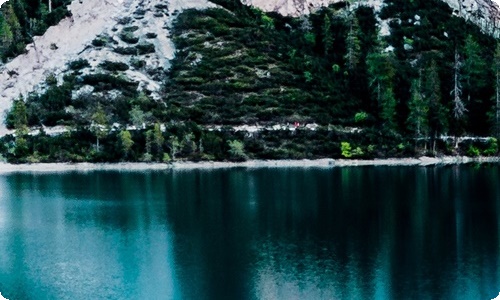小学信息技术教案

小学信息技术教案合集15篇
作为一位优秀的人民教师,时常会需要准备好教案,教案是教学活动的总的组织纲领和行动方案。我们应该怎么写教案呢?下面是小编帮大家整理的小学信息技术教案,希望对大家有所帮助。
小学信息技术教案1一、引入
同学们一个学期很快就要结束了,你们寒假想到哪些地方去游玩?老师想要去北京看看。但是只有4000元的旅游经费,为了能玩的开心,我要进行一下计划,写一份旅游计划书,以便合理地安排旅游时间和行程。不知道同学们愿不愿意帮老师一起写这个计划书呢?如果我们的同学有感兴趣的路线,也可以提出来,那么同样是4000元的经费,如何安排才行?
任务:老师就和同学们一起来写一份有关旅游的计划书。
学生各抒己见(云南,海南,香港,西安……)
报名工作,每个小组给自己确立一个地方写旅游计划书。把决定的去想报告给老师登记。并领取4000红包(虚拟),把旅游经费确定在4000元,让学生体会合理安排的重要性,避免在接下来的选择过程中的盲目性。
二、出示旅游计划书。
1、教师出示在课前收集一些旅游公司的“旅游行程安排表”,让学生进行参考。
2、学习计划书有几个部分组成的。讨论汇报。
3、教师小结:
交通工具、景点安排、食宿安排及行程计划和所带物品。
记下一份旅游计划书的几个要点
让学生对旅游计划书中的要点进行了解,在接下来的搜索过程中有一定的目的性
三、列车时刻查询
1、选择交通工具,看看4000元预算该坐飞机还是火车
导语:哪些方法可以知道各种交通工具出发的时间呢?要是你想早上8:30出发,有多少种方法可以到达北京,哪些方法比较适合我们呢?
查找火车的时刻表和价格和飞机的时刻表和价格。比较后选择交通工具。
一方面锻炼学生的自主性,对事情考虑的周全性,一方面也用网络开始尝试寻找自己所需要的信息。
四、景点资料查询
导语:到了北京你想去哪些景点呢?大家可以通过什么方式在去之前进行选择?
学生查找相关景点的内容,进行取舍。一方面提高搜索能力,一方面让学生体会风络的'无边魅力。
五、撰写计划书,安排每日行程
导语:你们可能按照自己的了解,为自己写一份旅游计划书吗?
还有更多问题,比如食宿、天气……大家可以边计划边完善!
学生开始在WORD中写自己的旅游计划,把自己了解到的信息进行分析、整理、完善!
这个环节一方面锻炼学生对已有信息的`判断、选择、加工、整理能力
六、展示计划书
各个组选出最好的旅游计划书,展示给同学们看。大家评一评哪个计划书最有创意,哪个最合理,哪个最美观,哪个最详细……
先小组评选,将挑选出来的计划书拿出来全班评选,且要求做一番介绍。
锻炼学生的评价能力,和展示表达能力。
七、小结
小学信息技术教案2一、教学目标
1.能说出键盘各个区域包含的按键,能熟练使用键盘敲字。
2.通过观察教师演示、小组合作等方法,提高合作交流的能力。
3.通过键盘按键区域的认识,学会打字区分大小写的基本操作,体会计算机的魔力。
二、教学重难点
【重点】键盘各区域按键组成和名称。
【难点】CapsLock键的灵活使用。
三、教学过程
(一)导入新课
教师通过多媒体展示生活中各种款式的键盘图片,让学生观察图中的不同款式键盘,观察不同键盘的`异同点。然后提问,“这些键盘都是我们生活中常用的一些键盘,我们上节课也了解了基本的打字指法,想不想了解更多关于键盘使用的知识?”本课以基本的经典键盘开展教学。
(二)新课讲授
1.认识特殊键
教师在大屏幕上把键盘投影到大屏幕上,并且把键盘上一些特殊键全部标记出来,包括大写字母锁定键、上档键、退格键、回车键、空格键。教师利用图片演示讲解键盘各区域名称,主键盘区包括字母键、双字符键、和部分的常用功能键,其中字母键26个,双字符键21个,标有数字的双字符键也叫数字键,第5行长条为空格键,第1行最右边是退格键以及主键盘和小键盘各有一个Enter回车键。
2.实践观察一
教师提示学生敲击不同的按键有不同效果,根据刚刚认识的键盘布局以左右两个人为一小组完成课本任务步骤——找使用的键盘中的双字符键、空格键和回车键;打开写字板窗口,输入26个英文字母,然后敲回车键,接着输入10个数字;敲退格键,删除数字9、8、7,体验退格键的用法。教师根据学生完成情况,选取完成速度最快的学生上台展示成果,展示完成后进行提问:回车键和退格键各有怎样的用处?【回车键完成换行,退格键用来删除错误输入内容】评价学生动手操作能力非常强,并再次给学生强调各个特殊键的名称,加深学生印象。
3.实践观察二
教师结合大屏幕所展示的键盘图片,抛出疑问:我们键盘左边第3行有一个CapsLock键,你们知道它叫什么,是用来干什么的吗?【大写字母锁定键,用来锁定字母的大小写】根据学生回答的情况老师评价同学们真聪明,生活经验非常丰富。然后教师提示学生笔记本电脑和台式电脑CapsLock指示灯所在位置不相同。教师开始进行演示操作:首先连续敲击字母键,让写字板窗口中显示出小写字母;接下来敲一下CapsLock键,让学生观察大写字母锁定灯的状态,再敲击几下字母键,让学生根据敲出来的字母和步骤1的字母进行对比不同;最后再一次敲击CapsLock键,让学生观察大写字母锁定灯的状态,再敲几下字母键。提问学生:根据我敲出来的字母和第二步的字母进行对比有什么不同?【敲击一下CapsLock键,指示灯亮,敲击字母键是大写】教师根据回答评价学生观察非常仔细,思维很发散。老师最后再次强调出CapsLock键的作用,然后让学生根据教师刚刚的演示,独自进行5分钟的操作,教师进行巡视。
(三)巩固提高
在学生掌握了键盘操作之后,开展一个小比赛。请学生以同桌为单位,其中学生根据教师出示的图片的字母和符号,同时开始使用键盘敲击。看哪位同学完成的又快又准确。
(四)小结作业
小结:教师根据大屏幕键盘图片提问各区域名称,学生快速说出。教师点评同学们听课很认真,记忆力非常强。
作业:用今天所学,尝试用键盘打字一篇日记。
四、板书设计
小学信息技术教案3一、教学目标:
1、认识计算机硬件各部分的名称,知道计算机的硬件组成。
2、在游戏中训练学生单击鼠标的'熟练程度 ……此处隐藏15630个字……参与、探究运用自选图形的整个过程,在学习插入自选图形时,以学生看书自学为主;在处理为自选图形填充颜色、在自选图形中添加文字时,采用教师引导、小组合作、学生自主探索等多种方法,达到“教师教”是为了“不教”的目的。整堂课尊重学生学习的独特体验,实现教学的有效性。
3、开放任务,培养能力
教学不能局限于一节课,局限于一时,必须着眼于学生的长远发展,以更高、更长远的眼光来处理教材,实现课程的拓展延伸。在综合运用、发展技能这一环节,开放任务,制作宣传低碳生活宣传画,让学生在动手实践中感悟知识,发现知识,形成技能,培养能力。学生由“必然王国的跋涉与历练”,到达了“自由王国的驰骋与翱翔”的境界。
小学信息技术教案14教学目标:
本课活动为整理礼貌用语,要求学生使用计算机将生活中常用的礼貌用语整理到“记事本”中。
教学重点:
使学生在练习了英文输入的基础上,掌握“智能abc”输入法,学会中文输入。同时也通过整理礼貌用语,培养学生讲文明、讲礼貌的好习惯。
教学课时:
1课时
教学过程:
1.关于活动主题
本课活动与学生日常生活息息相关,可以增强学生的学习动力和学习的主动性,从而保证学生在完成任务的过程中真正学到知识,掌握技能,也使学生在使用计算机掌握汉字输入法的同时,培养讲文明、讲礼貌的好习惯。
教材开篇给出一组日常礼貌用语,教师可以让学生在“记事本”中直接输入,也可以引导学生一起交流自己所知道的礼貌用语,然后汇集整理,这样更能很好地培养学生的语言表达能力、信息整理能力。
2.整理礼貌用语
使用“智能abc输入法”进行中文输入比较符合学生学习的特点,便于学生更快掌握汉字输入。(详细见相关资料)
关于“选择中文输入法”,教材介绍了利用快捷键或单击图标两种方法。中文输入法有多种,但选择方法是相似的。同时要向学生说明,每一种输入法都有它相应的按钮图形。
中文标点的输入有一定的`难度,因为键盘上显示的都是英文标点,而且有的中文标点在键盘上还没有相似的符号(比如中文的顿号),因此,学生在初学阶段需要记忆一些中文标点的键位。在输入时,很关键的一步是就要保证按钮变成(标志是空心的句号和逗号)。教师可以引导学生切换到智能abc输入法,在输入法图标的各种状态下输入标点。
教师还要提醒学生注意不要把键盘设置为大写状态,因为汉字的输入法是在小写状态下输入的。
中文输入法有很多种,教师可以根据课时安排,适当介绍其他使用比较普遍的输入法,如五笔字型输入法、微软拼音输入法、紫光拼音输入法等,引导学生课后尝试,从而扩展学生的知识面,选择适合自己的输入法。
3.文件命名
本课教材第一次提出给文件用汉字命名,教师建议学生最好为文件命名为与内容相关的名字,便于以后查找。
4.有关交流
教师引导学生谈出自己在输入汉字时的体会,不必要求全面,只要是自己的亲身感受即可。在这一过程中,教师鼓励学生积极发言,学生应认真听取别人的体会,积极吸取经验,扬长避短,以提高自己的技能。
小学信息技术教案15教学目标:
【知识目标】
1、掌握修饰文字字号、字体、字颜色等格式的方法。
【能力目标】
1、通过教师演示和学生练习,在掌握文字美化的基础上能够使文字颜色搭配合理、大小搭配适当。
【情感态度与价值观】
1、注重对学生审美观的培养。
2、注重学生个性化的发展。
3、继续培养学生“先选定,后操作“的操作规范。
教学重点:
1、文字字体、字号的设置方法;字号的表示方法及大小比较。
2、文字颜色的设置方法。
教学难点:
1、对文字进行合理的美化。
2、各种文字格式的搭配。
课 时:1课时
教学过程:
一、复习旧知
1、复习文字的选定操作。运行word,打开上节课的.文档“倡议书”。
2、教师提问:前几节课我们学习了文字的选定方法,下面请同学们思考各种文字选定的方法,并总结:
选定——行文字
选定——段文字
选择几个字
3、学生活动:打开文档“倡议书”,按要求操作,教师跟堂观察。
二、创设情境,导入新课
1、屏幕广播:倡议书修饰前后的对比。
2、教师提问:大家认为哪一筱样式比较好?为什么好?
3、学生活动:观察、小组讨论,选出代表学生发表观察结果。
4、教师概括:第二个倡议书进行了文字的修饰,使得倡议书文字醒目、重点突出。
5、引入新课:本节课学习的内容就是修饰倡议书文字。
三、讲授新课
1、设置标题格式
(1)提出任务:首先我们看标题文字,修饰后的倡议书标题显得突出,能够吸引读者的注意,主要是国为对它进行了字体和字号的设置。
(2)教师演示一:选定标题文字,单击[格式]工具栏上的[字体]右边的下拉按钮,从弹出的下拉列表中选择字体。
(2)学生活动:观察教师演示。
(3)教师强调:操作之前一定要先选定需要修饰的文字,即“先选定,后操作”。
(4)学生活动:打开自己的倡议书,对标题进行字体设置。
(5)教师提问:大家直接运行word,并输入几个汉字,看看此进是什么字体?
(6)学生活动:输入汉字,查看字体。
(7)教师小结:在不做任何字体设置的情况下,文字的字体为“宋体”,我们把这种情况称为“默认”,也就是汉字的默认的字全是“宋体”,英文默认字体,大家按同样的方法可能得知是“times new roman”。
(8)教师讲解:我们仔细观察[格式]工具栏上的按钮,当鼠标指针移动到上面时,下面会出现按钮的名称,表明这个按钮是用来设置字号的,它的操作方法和字体的设置是一样的,大家自己试一下。
(9)学生活动:根据教师的提示,设置标题字体、字号和颜色。
(10)教师巡视:点评,提出不足之处。
2、设置正文格式
(1)提出任务:标题需要设置字号较大些,正文则相比较标题要小一些。
(2)学生活动:自主实践,设置正文。
(3)讲解演示二:介绍字体颜色设置时,字的颜色不能过于浅,以免影响观看。
(4)学生活动:观察演示过程,领会操作技巧。
3、设置结尾格式
(1)讲解演示三:相同的格式设置,还可以用“格式刷“帮助快速设置。
(2)学生活动:观察演示过程,领会操作技巧。
(3)学生练习:设置倡议书结尾部分格式。
三、小结、练习
检验自己的学习情况,完成“试一试”部分练习。

文档为doc格式
- 写校园的作文600字3篇
- 精选英语作文300字汇编7篇
- 【精选】清明的作文300字合集5篇
- 实用的四年级的我作文300字汇编五篇
- 【必备】考试的作文400字集合10篇
- 【热门】中秋节的作文300字汇编6篇
- 关于六年级年的作文300字合集10篇
- 【精选】英语作文300字锦集6篇
- 实用的中学作文600字集合十篇
- 【实用】续写的作文400字合集6篇
- 【热门】植物的作文600字三篇
- 【实用】成功是作文600字3篇
- 【必备】二年级作文300字汇编9篇
- 【必备】植物的作文400字4篇
- 精选五一作文300字合集6篇
- 第一次作文600字三篇
- 精选英语作文300字集合5篇
- 【热门】三年级叙事作文300字合集5篇